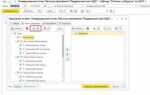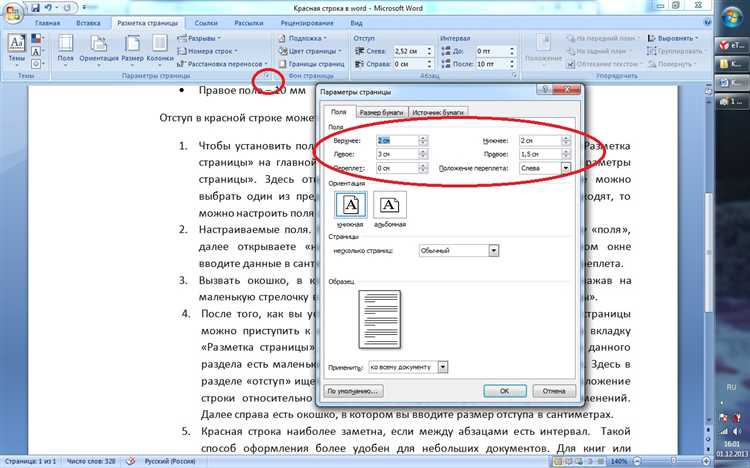
В текстовом редакторе Pages на Mac создание красной строки – процесс, который отличается от других популярных текстовых процессоров. Этот элемент форматирования текста необходим для структурирования документа, улучшения его визуального восприятия и соблюдения стандартов оформления. В Pages нет явного инструмента для установки красной строки, но существует несколько простых способов достичь нужного результата.
Первый и самый простой способ – использовать функцию настройки абзаца. Чтобы сделать красную строку в Pages, достаточно отрегулировать параметры отступов. В стандартных настройках можно задать нужный размер отступа для каждого абзаца, а затем применить это форматирование ко всем остальным. Стоит помнить, что это решение подходит для тех, кто работает с текстом стандартного типа, не требующего дополнительных настроек, таких как особые стили или большие объёмы текста.
Если вам нужно использовать более сложное оформление, например, с различными абзацами, где длина красной строки может варьироваться, можно воспользоваться дополнительными параметрами меню «Параметры абзаца». Используя опцию «Настроить отступы вручную», вы сможете точно контролировать длину первой строки абзаца, при этом не затрагивая остальные строки. Этот метод особенно полезен при создании документов с точными требованиями к форматированию.
Как включить красную строку в Pages на Mac
Для того чтобы включить красную строку в Pages на Mac, выполните несколько простых шагов:
1. Откройте документ в приложении Pages. Выберите текстовый блок, в котором хотите изменить форматирование.
2. Перейдите в меню «Формат» в верхней части экрана, затем выберите раздел «Абзац».
3. В открывшейся панели настройте отступ для первой строки абзаца. В разделе «Отступы» найдите поле «Отступ первой строки» и укажите нужное значение. Обычно это 1,25 см, но вы можете выбрать другой размер в зависимости от ваших предпочтений.
4. Если требуется, откорректируйте общий отступ всего абзаца в том же меню, чтобы выровнять текст по вашему усмотрению.
5. После внесения изменений красная строка автоматически появится в каждом новом абзаце, который вы будете создавать в документе.
Этот метод позволяет быстро и точно настроить красную строку в Pages без использования дополнительных инструментов или макросов.
Настройка отступа для первого абзаца документа
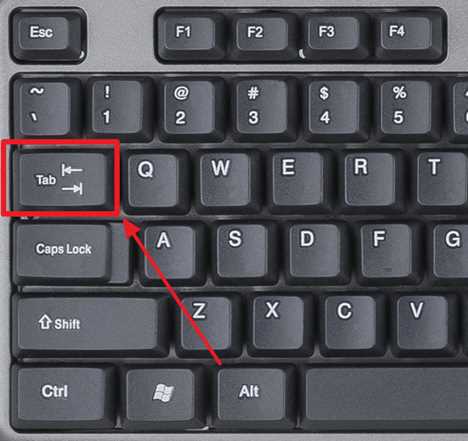
Для создания отступа в первом абзаце документа в Pages на Mac необходимо воспользоваться встроенными инструментами программы. В отличие от обычных абзацев, первый абзац часто требует особого подхода к настройке отступов. Для этого можно задать параметры вручную через меню форматирования.
Чтобы установить отступ для первого абзаца, откройте документ в Pages и выберите текст, с которым хотите работать. Далее перейдите в раздел «Формат» в правой панели, откройте вкладку «Абзац». В этом разделе найдите параметры «Отступ» и установите значение для «Первого абзаца».
Используйте ползунок или введите значение вручную, чтобы задать необходимый отступ для первого абзаца. По умолчанию программа предлагает отступ в 1,27 см, но это значение можно изменить в зависимости от требований к документу.
Если необходимо применить такой отступ ко всем первым абзацам в документе, можно выбрать весь текст, а затем настроить отступ через вкладку «Абзац». В случае, когда нужно применить отступ только к одному абзацу, достаточно выделить его и настроить параметры индивидуально.
Особенность настройки отступа для первого абзаца в Pages заключается в том, что вы можете точно контролировать размер отступа, что важно для оформления документа согласно стандартам. Убедитесь, что настройки правильны, чтобы избежать несоответствий в итоговом виде документа.
Как изменить размер красной строки в Pages

1. Откройте документ в Pages.
2. Выделите текст, для которого хотите изменить размер красной строки. Если нужно настроить это для всего документа, не выделяйте текст – изменения коснутся всех параграфов.
3. В верхней части экрана выберите вкладку «Формат». В открывшемся меню выберите пункт «Абзац».
4. В разделе «Отступы» найдите поле «Красная строка». Этот параметр отвечает за размер отступа, который будет отображаться в начале каждого параграфа.
5. Используйте ползунок или введите точное значение в миллиметрах для настройки красной строки. Стандартное значение отступа обычно составляет 1,25 см, но вы можете увеличить или уменьшить его в зависимости от предпочтений.
6. После внесения изменений, они будут автоматически применены ко всем выбранным абзацам. Если вы изменили только один параграф, настройки применятся только к нему.
Для более точной настройки отступов в Pages рекомендуется использовать числовое значение, чтобы обеспечить одинаковую длину красной строки по всему тексту.
Использование клавиатурных сокращений для красной строки
В приложении Pages на Mac можно быстро установить красную строку, используя клавиатурные сокращения. Это значительно ускоряет процесс форматирования текста и избавляет от необходимости постоянно обращаться к панели инструментов.
Для создания красной строки с помощью клавиатуры в Pages достаточно использовать комбинацию клавиш: Command + T. Это откроет окно настроек абзаца, где можно настроить отступы, включая красную строку. В разделе «Отступы» на панели настройки абзаца можно вручную задать нужный размер красной строки. Однако клавиатурное сокращение позволяет быстро настроить её через основные параметры.
Если нужно быстро применить стандартное значение красной строки (например, 1,25 см), можно также воспользоваться параметрами, доступными через функцию «Параметры абзаца». Вводить их вручную каждый раз не нужно, если заранее настроить шаблон.
Клавиатурные сокращения ускоряют работу, но важно учитывать настройки системы для правильного отображения символов и отступов. Для ускоренного выбора параметра абзаца используйте сочетания клавиш Command + Shift + .] для увеличения отступов и Command + Shift + [ для их уменьшения.
Как отменить красную строку в Pages на Mac
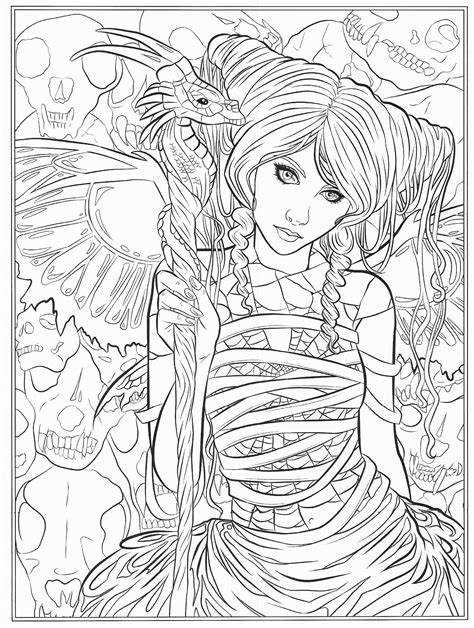
Чтобы отменить красную строку в Pages на Mac, выполните следующие действия:
1. Откройте документ в Pages.
2. Перейдите в меню «Формат» в верхней части экрана.
3. В появившемся меню выберите пункт «Абзац».
4. Найдите параметр «Отступ первой строки» в разделе «Отступы».
5. Установите значение отступа на 0, чтобы удалить красную строку.
6. Закройте меню настроек. Теперь красная строка будет удалена для текущего абзаца.
Если вы хотите отменить красную строку для всех абзацев документа, выделите весь текст (или используйте команду Command + A) перед изменением параметра отступа. Это гарантирует, что изменения будут применены ко всем абзацам сразу.
Исправление ошибок с красной строкой в Pages
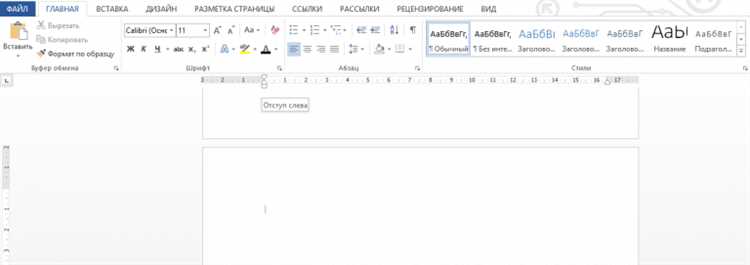
Если в Pages на Mac возникают проблемы с отображением красной строки, несколько простых шагов помогут устранить ошибки.
1. Проверка настроек абзаца:
- Откройте документ в Pages.
- Выделите абзац, в котором требуется исправить красную строку.
- Перейдите в панель форматирования и откройте раздел «Абзац».
- Убедитесь, что в поле «Отступ» указано корректное значение для первой строки (обычно 1,25 см или 0,5 дюйма).
2. Устранение проблемы с автоматическим форматированием:
- Иногда Pages может неправильно интерпретировать форматирование текста. Для устранения этого, выберите текст и нажмите «Очистить форматирование» в панели инструментов.
- После этого снова установите отступ для первой строки через настройки абзаца.
3. Отключение ненужных стилей:
- Некоторые шаблоны и предустановленные стили могут конфликтовать с настройками красной строки. Выберите текст, нажмите правую кнопку мыши и выберите «Очистить стиль». Затем примените необходимый отступ.
4. Устранение несовпадений между форматами:
- Если документ был импортирован из другого приложения (например, Word), это может повлиять на форматирование. Используйте функцию «Сохранить как» и выберите формат Pages, чтобы избежать таких проблем.
- После этого снова установите отступы для абзацев, чтобы они соответствовали вашим требованиям.
5. Проверка на наличие скрытых символов:
- В Pages могут быть скрытые символы, которые мешают нормальному отображению отступов. Включите отображение скрытых символов в настройках и удалите все лишние пробелы или символы в начале строки.
Эти шаги помогут избавиться от распространенных ошибок, связанных с красной строкой в Pages, и восстановить нужное форматирование в документе.
Вопрос-ответ:
Как сделать красную строку в Pages на Mac?
Для того чтобы добавить красную строку в Pages на Mac, нужно выполнить несколько простых шагов. Во-первых, выделите абзац, в котором хотите применить красную строку. Затем откройте меню «Формат» и выберите «Отступы и интервалы». В разделе «Отступ первой строки» введите необходимое значение, например, 1 см. Это создаст красную строку в выбранном абзаце.
Как задать красную строку в Pages, если я использую шаблон для текста?
Когда вы работаете с шаблоном в Pages, добавление красной строки также возможно через настройки абзаца. Для этого нужно выделить текст в шаблоне, перейти в «Формат» и выбрать «Отступы и интервалы». Установите значение для отступа первой строки, чтобы создать красную строку. Эти изменения будут применяться ко всем абзацам, если вы выбрали соответствующий стиль текста.
Почему не получается установить красную строку в Pages на Mac?
Если вы не можете установить красную строку в Pages, возможно, это связано с тем, что в документе используется нестандартный стиль абзаца или вы не правильно настроили отступы. Убедитесь, что выбрали нужный абзац, и проверьте настройки в меню «Формат» – «Отступы и интервалы». Иногда стоит также проверить, что не активирован режим «Выравнивание по ширине», который может игнорировать отступы первой строки.
Как изменить размер красной строки в Pages на Mac?
Чтобы изменить размер красной строки в Pages на Mac, необходимо открыть меню «Формат», затем выбрать «Отступы и интервалы». В разделе «Отступ первой строки» укажите нужный размер. Вы можете ввести значение в сантиметрах или дюймах, в зависимости от настроек вашего документа. Размер красной строки можно варьировать по желанию, увеличивая или уменьшая значение отступа.
Можно ли сделать красную строку для всех абзацев в документе в Pages?
Да, можно. Для того чтобы установить красную строку для всех абзацев в документе, откройте меню «Формат», выберите «Абзац», а затем «Отступы и интервалы». Здесь установите нужный размер отступа первой строки. После этого эти изменения применятся ко всем абзацам, которые используют текущий стиль текста. Если нужно, вы можете создать новый стиль с нужными настройками и применить его ко всему документу.